安装很简单:
sudo apt-get install python3-pyqt5
安装很简单:
sudo apt-get install python3-pyqt5
编成时常用到缩进和反缩进,缩进直接Tab键,但反缩进很多人不了解,其实就是Shift+Tab组合键而以。
一、配置PyQt5
1. 安装PyQt5
pip install pyqt5
2. PyQt5 不再提供 QtDesigner 等工具,所以需要再安装 pyqt5-tools工具
pip install pyqt5-tools
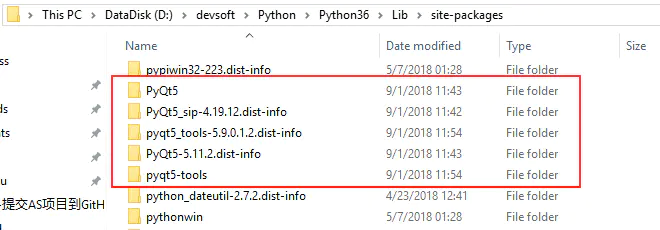
3. 打开 Pycharm,依次选择 /File/Settings/Tools/External Tools/ 进入外部工具添加界面
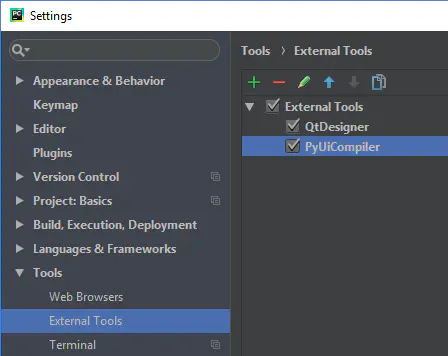
4. 点击绿色加号来创建一个外部工具 QtDesigner,配置如下:
-- 工具名称,用于菜单显示
Name = QtDesigner
-- 工具作用描述
Description = Qt tool for designing and building GUIs with Qt Widgets
-- 可通过浏览模块安装路径下的designer.exe程序
Program = D:\devsoft\Python\Python36\Lib\site-packages\pyqt5-tools\designer.exe
-- 默认为空即可
Arguments =
-- 通过点击右侧 Insert Macro 来选择要插入的宏,$FileDir$ 表示文件当前所在目录
Working directory = $FileDir$
其他配置保持默认即可。
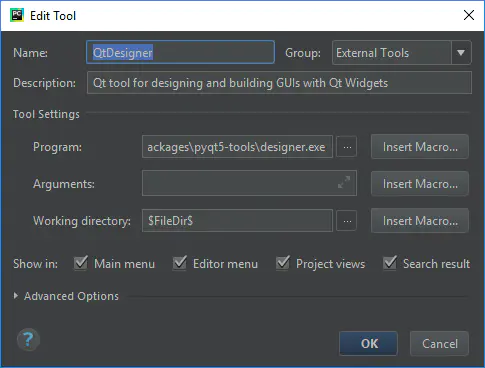
5. 创建一个外部工具 PyUiCompiler,用于将 Qt 的UI界面设计文件 ui文件 转换成 py代码,配置如下:
-- 工具名称,用于菜单显示
Name = PyUiCompiler
-- 工具作用描述
Description = Python User Interface Compiler for Qt
-- 可通过浏览Python安装路径下的python.exe程序
Program = D:\devsoft\Python\Python36\python.exe
-- 调用 PyQt5.uic.pyuic 来执行转换操作
Arguments = -m PyQt5.uic.pyuic $FileName$ -o $FileNameWithoutExtension$.py
-- 通过点击右侧 Insert Macro 来选择要插入的宏,$FileDir$ 表示文件当前所在目录
Working directory = $FileDir$
其他配置保持默认即可。
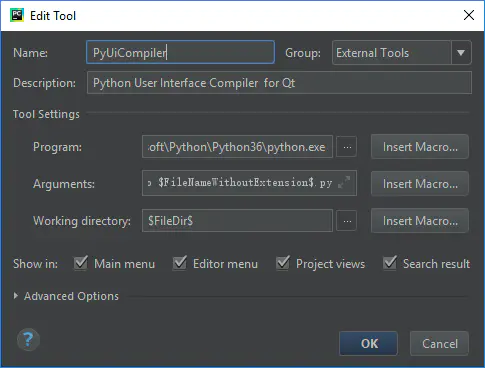
6. 外部工具使用
选中要进行操作的文件后,依次选择主菜单 /Tools/External Tools/ 下的自定义工具即可。
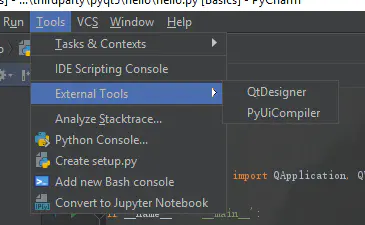
或者右键依次选择 /External Tools/ 下的自定义工具即可。
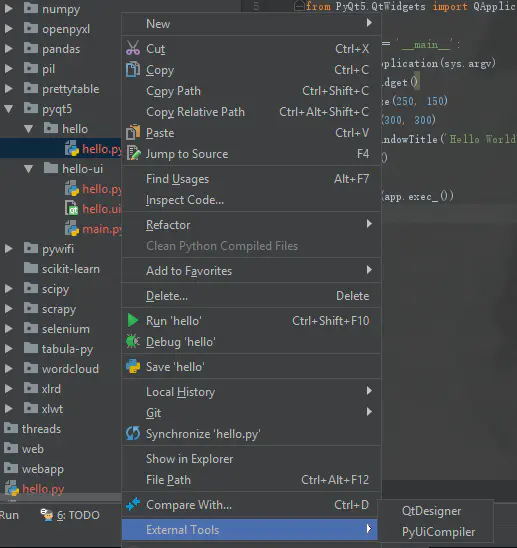
1. 通过ui文件实现
首先点击 QtDesigner 外部工具菜单,设计生成 hello.ui 文件,然后点击 PyUiCompiler 通过 hello.ui 文件生成对应的 hello.py 文件。
然后编写测试程序 main.py 来调用 hello.py,从而显示出界面。(main.py)
#!/usr/bin/env python
# -*- coding: utf-8 -*-
import sys
import hello # 导入 hello.py 模块
from PyQt5.QtWidgets import QApplication, QMainWindow
if __name__ == '__main__':
app = QApplication(sys.argv)
mainWindow = QMainWindow()
ui = hello.Ui_MainWindow()
ui.setupUi(mainWindow)
mainWindow.show()
sys.exit(app.exec_())
或者不通过 PyUiCompiler 工具来生成 hello.ui 文件对应的 hello.py 文件,而是直接在代码中加载 hello.ui 文件。(main2.py)
#!/usr/bin/env python
# -*- coding: utf-8 -*-
import sys
from PyQt5.QtWidgets import QMainWindow, QApplication
from PyQt5 import uic
# 加载 ui 文件
Ui_MainWindow, QtBaseClass = uic.loadUiType('hello.ui')
class MainUi(QMainWindow, Ui_MainWindow):
def __init__(self):
QMainWindow.__init__(self)
Ui_MainWindow.__init__(self)
self.setupUi(self)
if __name__ == '__main__':
app = QApplication(sys.argv)
win = MainUi()
win.show()
sys.exit(app.exec_())
2. 通过代码直接实现
直接通过代码方式实现ui界面的设计和生成。(main3.py)
#!/usr/bin/env python
# -*- coding: utf-8 -*-
import sys
from PyQt5.QtWidgets import QApplication, QWidget
if __name__ == '__main__':
app = QApplication(sys.argv)
win = QWidget()
win.resize(250, 150)
win.move(300, 300)
win.setWindowTitle('Hello World')
win.show()
sys.exit(app.exec_())二、添加Pycharm到桌面
找到/usr/share/applications这个目录,其中存放的全部是dash中的启动器,将Pycharm添加其中即可,具体操作步骤为:
命令行操作内容:
cd /usr/share/applications
sudo nano Pycharm.desktop打开需要编辑的文本内容为:
[Desktop Entry]
Encoding=UTF-8
Name=Pycharm
Comment=Pycharm
Exec=/home/AppImage/pycharm-community-2021.3.1/bin/pycharm.sh
Icon=/home/AppImage/pycharm-community-2021.3.1/bin/pycharm.png
Terminal=false
StartupNotify=true
Type=Application
Categories=Application;
Development;
这样就可以在dash中看到Pycharm的启动器图标了,也可以直接将其添加锁定到launcher
在树莓派上截屏的方法很简单。首先在终端中用下面的命令安装名叫“scrot”的截屏工具。
sudo apt-get install scrot |
截取全屏幕执行:
sudo scrot |
用鼠标选区屏幕区域截取执行:
sudo scrot -s |
20秒后截取,参数可以自定义:
sudo scrot -d20 |
执行下面的指令可以查看更多用法:
sudo scrot -h |
今天应儿子要求比赛专注程度,也就是将1-25个数字打乱后分配在5*5的格子里,然后比谁先能按数字顺序数完,失败多次后,我觉得他写的字不容易辨识,随后他提出我写个程序打印出来公平竞赛,写了python程序如下:
import random
x=[]
for i in range(1,26):
x.append(i)
random.shuffle(x)
for j in range(0,25):
if j>0 and j%5==0:
print('\n')
if x[j]<10:
print(str(x[j])+' ',end='')
else:
print(str(x[j])+' ',end='')
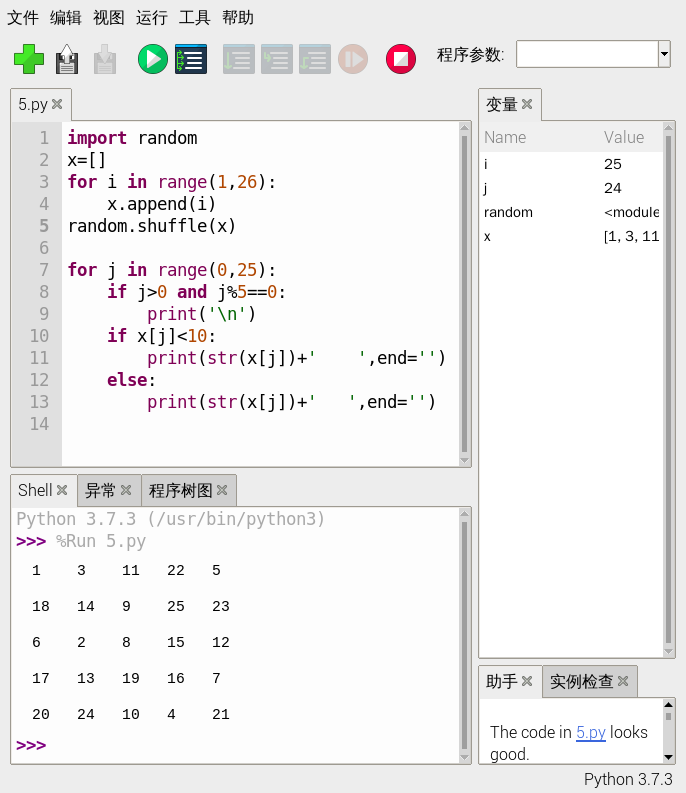
如果希望打印出来在纸上比试,可以
import matplotlib.pyplot as plt
import pandas as pd
import numpy as np
import random
if __name__ == '__main__':
x=[]
j=0
for i in range(1,26):
x.append(i)
random.shuffle(x)
t = np.arange(25).reshape(5,5)
for a in range(0,5):
for b in range(0,5):
j=j+1
t[a,b]=x[j-1]
df = pd.DataFrame(t)
fig, ax = plt.subplots(figsize=(5, 5))
ax.axis('off')
ax.axis('tight')
ax.table(cellText=df.values,
# colLabels=df.columns,
bbox=[0, 0, 1, 1],
)
plt.show()
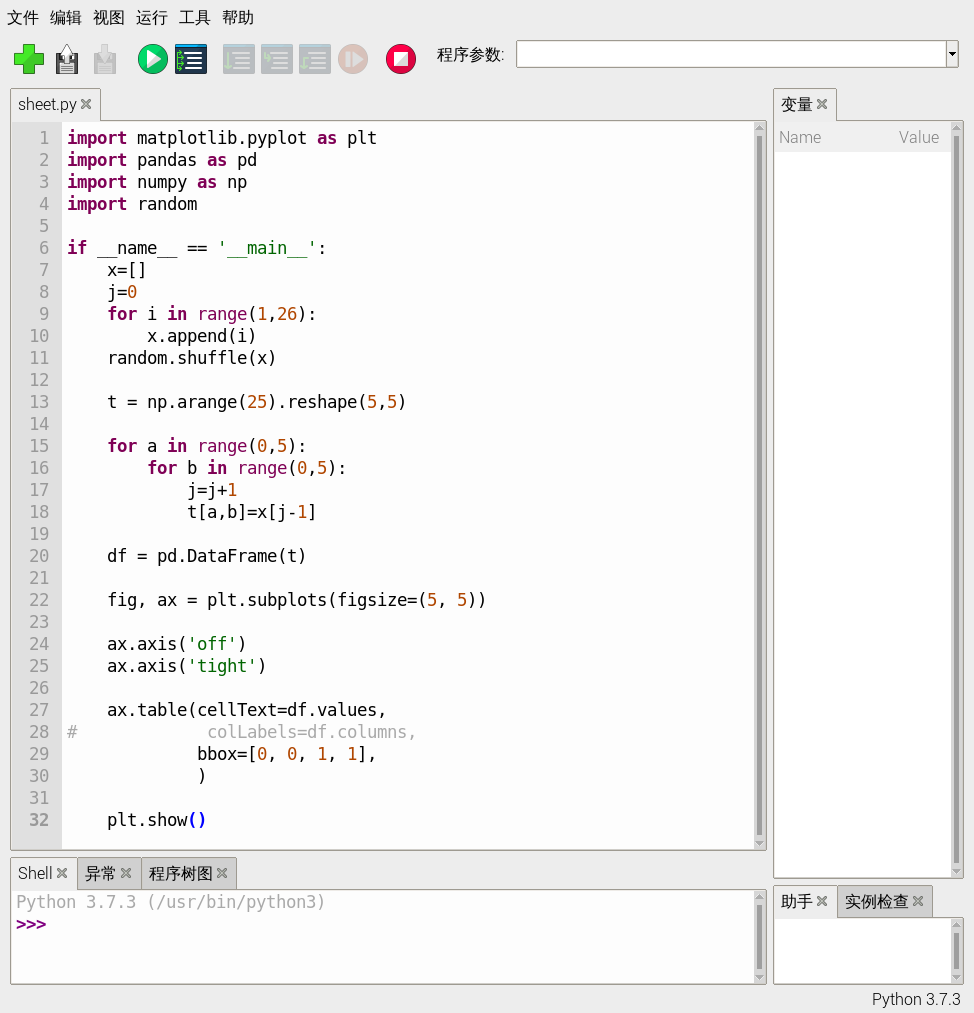
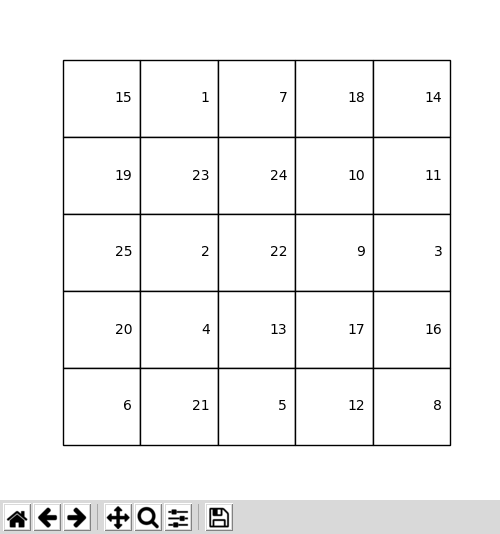
如想去掉底部的工具栏并修改标题,代码如下:
import matplotlib.pyplot as plt
import pandas as pd
import numpy as np
import random
if __name__ == '__main__':
x=[]
j=0
for i in range(1,26):
x.append(i)
random.shuffle(x)
t = np.arange(25).reshape(5,5)
for a in range(0,5):
for b in range(0,5):
j=j+1
t[a,b]=x[j-1]
df = pd.DataFrame(t)
plt.rcParams['toolbar'] = 'None'
fig,ax=plt.subplots(num="注意力测试",
figsize=(5, 5),
dpi=100,
facecolor="white",
edgecolor='green')
ax.axis('off')
ax.table(cellText=df.values,
bbox=[0, 0, 1, 1],
)
plt.show()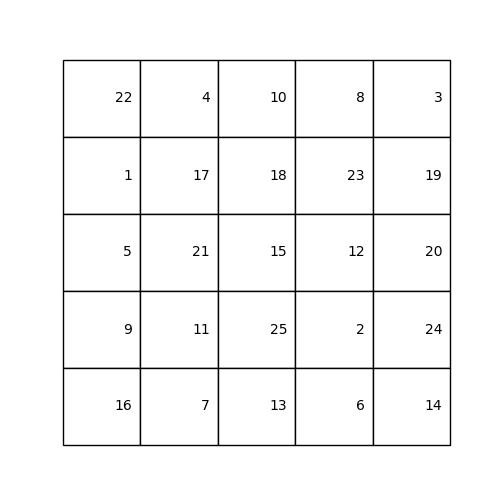
某些人对图像边框特别敏感,下面的代码去掉了图像白边:
import matplotlib.pyplot as plt
import pandas as pd
import numpy as np
import random
if __name__ == '__main__':
x=[]
j=0
for i in range(1,26):
x.append(i)
random.shuffle(x)
t = np.arange(25).reshape(5,5)
for a in range(0,5):
for b in range(0,5):
j=j+1
t[a,b]=x[j-1]
df = pd.DataFrame(t)
plt.rcParams['toolbar'] = 'None'
fig,ax=plt.subplots(num="注意力测试",
figsize=(5, 5),
dpi=100,
facecolor="white",
edgecolor='black')
ax.axis('off')
# 去除图像周围的白边
plt.subplots_adjust(top=1, bottom=0, left=0, right=1, hspace=0, wspace=0)
ax.axis('tight')
ax.table(cellText=df.values,
bbox=[0, 0, 1, 1],
)
plt.show()
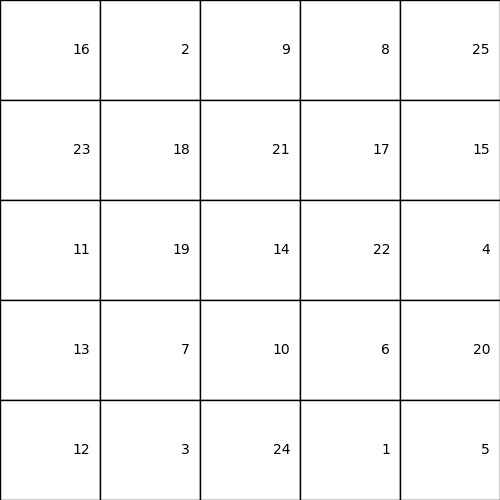
安装DOCKER 及 DOCKER-COMPOSE步骤
apt-get update
apt-get install -y python python-pip
apt-get install libffi-dev
sudo curl -sSL https://get.docker.com | shpip install docker
pip install docker-compose
树莓派5安装docker
sudo apt install docker
sudo apt install docker-compose大家都工作在手机、微信等平台上,文件传输要么微信、要么百度网盘,但这些对于树莓派爱好者非常不友好,各种文档文件在树莓派和手机或电脑之间传输成为一个烧脑的活,这里推荐大家使用奶牛快传,它非常方便地解决了跨平台的文件传输共享。
Raspberry Pi 宣布将开始向客户销售其自研的 RP2040 微控制器——其价格将从每片 1 美元降至 0.70 美元。他们声称,公司有足够的材料来制造2000 万个单元,以作为解决因竞争对手零件短缺而停滞不前的项目。
Raspberry Pi大约一年前在 Raspberry Pi Pico 开发板上推出了 RP2040 ,作为其内部芯片团队的第一款产品。RP2040 采用双核 Arm Cortex-M0+ 处理器设计、具有264kB 静态 RAM (SRAM)、一系列通用输入/输出 (GPIO) 引脚,包括 16 个脉冲宽度调制 (PWM) ) 支持、四个模拟输入、两个 UART、两个 I2C、两个 SPI 总线、一个内部温度探头、USB 支持和八个可编程输入/输出 (PIO) 状态机。

所有这些功能都在一个通孔和表面贴装开发板兼模块中提供,仅需 4 美元。当 Raspberry Pi 宣布将开始以 1 美元的价格自行销售这些芯片时,这让人们大吃一惊。从那时起,近百种由 RP2040 驱动的设计已经投放市场——现在 Raspberry Pi 的目标是让其他人更容易参与其中。
“我们正在推出 Raspberry Pi Direct,这项服务将允许人们一次直接从我们这里购买 RP2040 微控制器(即 500 个及以上),”Eben Upton 通过电子邮件告诉我们。“该芯片价格为 0.70 美元(3,400 off)和 0.80 美元(500 off),这甚至低于通过我们的认可经销商网络提供的 1 美元单件定价。”
“我们一直在帮助缺乏其他微控制器芯片的制造商企业临时迁移到 RP2040,随着芯片短缺进入第二年,我们觉得我们应该更广泛地推广它。我们手上大约有 2000 万台,还有更多在路上,所以希望我们能够度过剩下的短缺。”
Raspberry Pi Direct现在已在公司网站上上线,并且可以直接面向企业销售;想要购买这些零件的个人仍然被指向经销商网络,其中每个芯片的价格为 1 美元。